Mỗi năm, Apple lại mang đến những cải tiến đáng kể cho các hệ điều hành của mình, từ iOS, iPadOS đến macOS. Nhưng đây không phải lần đầu tiên công ty thực hiện những thay đổi mạnh mẽ, định hình lại diện mạo và cảm nhận khi sử dụng phần mềm. Trên thực tế, việc này đã trở thành một truyền thống của Táo khuyết.
Các hệ điều hành của Apple đã được tinh chỉnh không ngừng nghỉ qua nhiều năm, từ những cuộc đại tu thiết kế hoàn toàn đến việc giới thiệu các tính năng mở ra những cách sử dụng công nghệ hoàn toàn mới. Hãy cùng Thời Báo Công Nghệ ngược dòng thời gian để nhìn lại những bản cập nhật then chốt, không chỉ định nghĩa năm chúng ra mắt mà còn ảnh hưởng đến thiết kế và trải nghiệm thiết bị trong nhiều năm sau đó, đặc biệt là trên iPhone và iPad.
iOS 7: Cuộc Cách Mạng Thiết Kế Phẳng và Trong Suốt
iOS 7 đánh dấu bản nâng cấp thiết kế lớn đầu tiên cho hệ điều hành của iPhone, đặt nền móng cho giao diện và cách thức hoạt động của nó trong nhiều năm tới. Tôi vẫn còn nhớ khi iOS 7 được phát hành rộng rãi, thời gian chờ để cài đặt dài đến mức khó tin vì có quá nhiều người cố gắng tải xuống cùng lúc. Nhưng sau khi cài đặt xong, bạn thực sự có cảm giác như đang sở hữu và sử dụng một chiếc iPhone hoàn toàn mới.
Điểm hấp dẫn chính của iOS 7 là nó mang đến một trải nghiệm người dùng hoàn toàn mới. Không giống như iOS 6 và các phiên bản trước, iOS 7 giới thiệu một thiết kế phẳng, nhiều màu sắc hơn, tập trung vào việc đơn giản hóa khả năng sử dụng, tăng cường tính trong suốt và hợp lý hóa các tác vụ trên toàn bộ hệ điều hành. Mỗi ứng dụng đều được thiết kế lại để phù hợp với thẩm mỹ mới, và các cử chỉ như vuốt quay lại (swipe-back)—thao tác cho phép bạn vuốt từ cạnh trái màn hình để trở về trang trước—đã được giới thiệu, giúp việc điều hướng trên iPhone trở nên trực quan hơn.
 iPhone với iOS 7 cạnh biểu tượng và màu sắc mới, thể hiện thiết kế phẳng và trong suốt.
iPhone với iOS 7 cạnh biểu tượng và màu sắc mới, thể hiện thiết kế phẳng và trong suốt.
Trung tâm Điều khiển (Control Center) cũng lần đầu tiên xuất hiện trong iOS 7, cho phép người dùng nhanh chóng truy cập các điều khiển thiết yếu như nhạc, Wi-Fi, Bluetooth và nhiều thứ khác từ bất kỳ đâu trên iPhone. Dù điện thoại của bạn có bị khóa hay không, hay bạn đang sử dụng ứng dụng nào, bạn đều có thể truy cập Control Center một cách dễ dàng, nâng cao đáng kể tiện ích sử dụng.
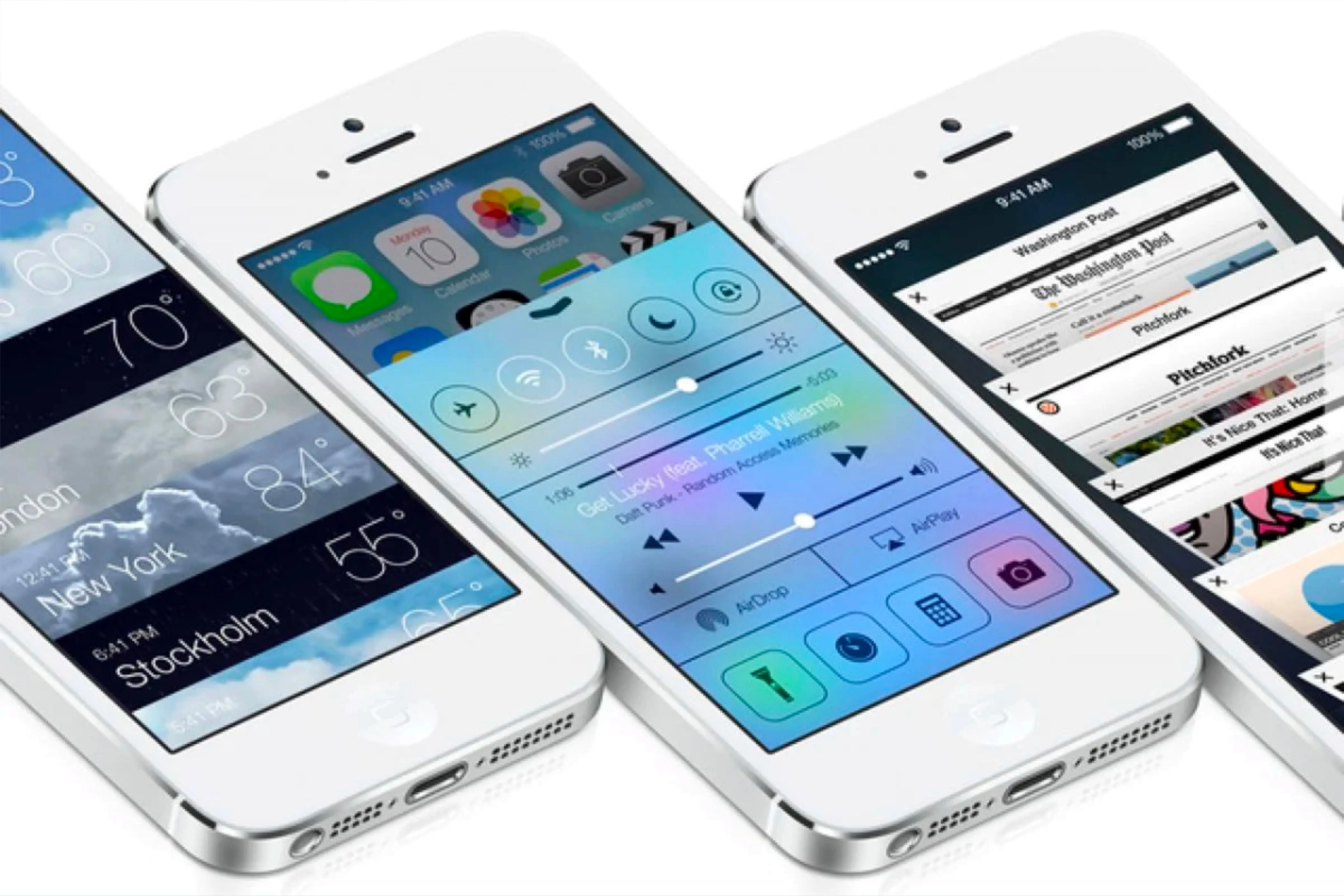 Giao diện ứng dụng Thời tiết và Safari cùng Trung tâm Điều khiển (Control Center) trên iPhone chạy iOS 7, minh họa khả năng truy cập nhanh các cài đặt.
Giao diện ứng dụng Thời tiết và Safari cùng Trung tâm Điều khiển (Control Center) trên iPhone chạy iOS 7, minh họa khả năng truy cập nhanh các cài đặt.
Mặc dù một số ứng dụng đã được thiết kế lại kể từ iOS 7, như App Store trong iOS 11, nhưng phiên bản iOS này đã đặt nền tảng cho cách thức hoạt động của iPhone và iPad trong nhiều năm tới. Nó đã mở ra một thế hệ tương tác thiết bị mới, và mặc dù iOS đã trải qua vô số tinh chỉnh và cải tiến trong những năm qua, nền tảng mà iOS 7 đã đặt ra vẫn tỏa sáng. Phiên bản này không chỉ là một bản cập nhật; nó đánh dấu một hướng đi mới cho Apple trong cách tiếp cận các hệ điều hành của mình, cả trên iPhone, iPad và các thiết bị hiện tại cũng như tương lai.
iOS 11: Bước Ngoặt Định Hình iPad Thành Thiết Bị Làm Việc Hiệu Quả
Dù iOS 11 không phải là một cuộc đại tu thiết kế lớn như iOS 7, nhưng nó đã mang đến một thay đổi lớn về khả năng sử dụng cho một thiết bị cụ thể: chiếc iPad. Với phiên bản iOS này, iPad bắt đầu chuyển mình thành thiết bị mà chúng ta sử dụng ngày nay, và định vị lại vai trò của mình khi so sánh sự khác biệt giữa iPhone, iPad và Mac.
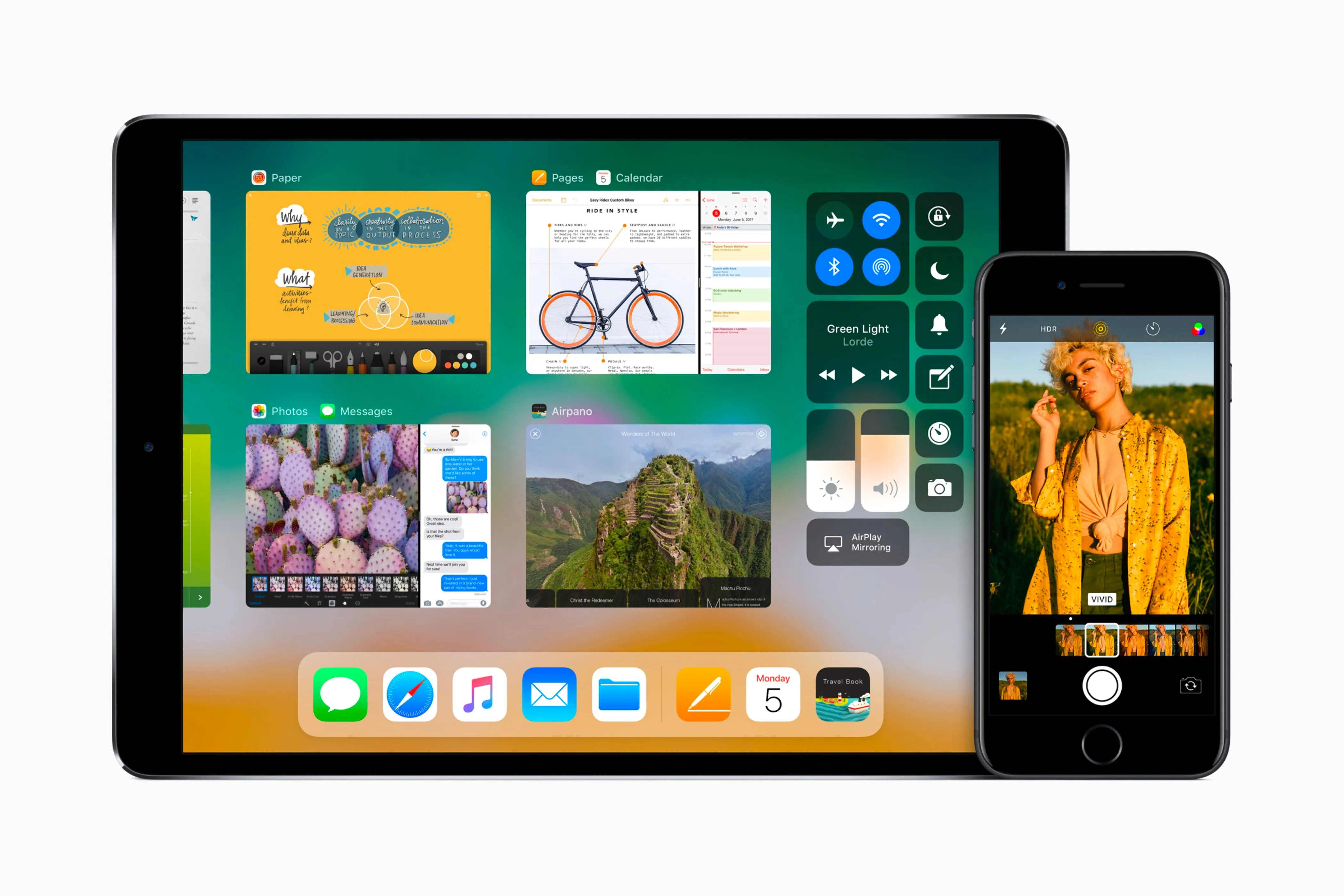 Hệ điều hành iOS 11 hiển thị trên cả iPad và iPhone, nhấn mạnh sự khác biệt và tối ưu hóa cho từng thiết bị.
Hệ điều hành iOS 11 hiển thị trên cả iPad và iPhone, nhấn mạnh sự khác biệt và tối ưu hóa cho từng thiết bị.
iPadOS chính thức ra mắt vào năm 2019, khi iPadOS 13 được giới thiệu. Đây là lần đầu tiên một hệ điều hành chỉ tập trung vào khả năng của iPad. Tuy nhiên, có thể lập luận rằng iOS 11 đã đánh dấu sự ra đời của iPadOS vì những bổ sung cụ thể dành riêng cho nền tảng iPad. Người dùng đã yêu cầu Apple làm cho iPad giống Mac hơn trong nhiều năm kể từ khi thiết bị này được phát hành. Họ yêu thích màn hình lớn và giao diện cảm ứng nhưng luôn cảm thấy thiết bị bị hạn chế bởi một hệ điều hành ban đầu được thiết kế cho iPhone.
Với iOS 11, Apple cuối cùng đã mang các tính năng phổ biến của Mac lên iPad mà nhiều người đã chờ đợi. Bao gồm một ứng dụng Files mới và cho phép bạn kéo và thả ảnh, tài liệu giữa các ứng dụng một cách dễ dàng, nâng cao hiệu suất làm việc.
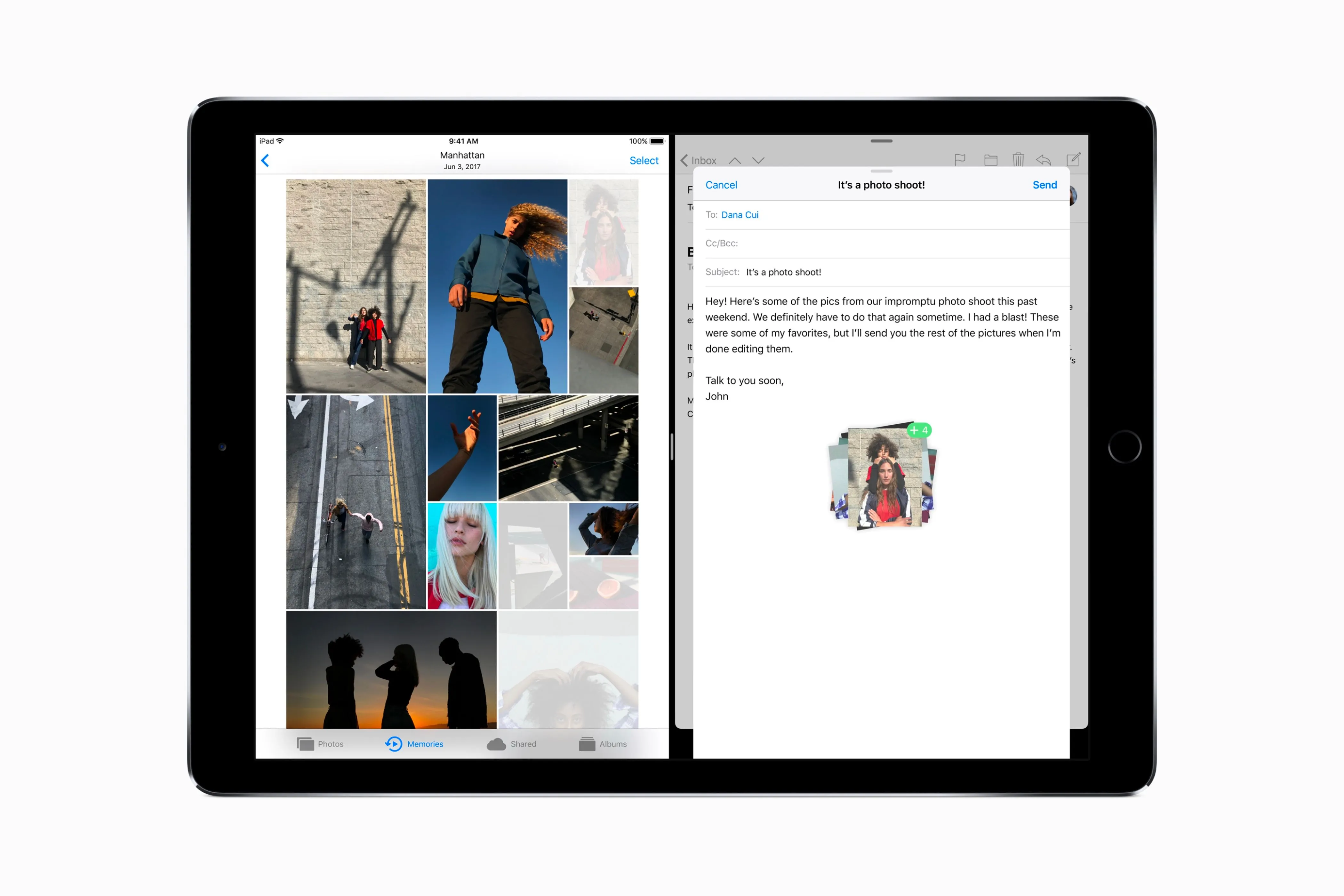 Tính năng kéo thả (drag and drop) tài liệu giữa các ứng dụng trên iPad chạy iOS 11, minh họa khả năng làm việc đa nhiệm.
Tính năng kéo thả (drag and drop) tài liệu giữa các ứng dụng trên iPad chạy iOS 11, minh họa khả năng làm việc đa nhiệm.
Ngoài ra, Apple đã nâng cấp đáng kể Dock trong iOS 11 cho iPad, cho phép nó hoạt động giống như trên Mac. Bạn có thể thêm nhiều ứng dụng hơn vào Dock và gọi nó từ bất kỳ đâu bằng cách vuốt lên từ phía dưới màn hình. Phiên bản iOS này cũng đánh dấu sự khởi đầu của chiến dịch “What’s a computer” của Apple, giới thiệu những gì có thể làm được với iPad. Điều này bao gồm việc cho thấy bạn có thể làm việc và hoàn thành các tác vụ hiệu quả hơn, tất cả chỉ bằng một cú vuốt và chạm.
iOS 11 đã đánh dấu sự ra đời của thứ sẽ trở thành iPadOS và nâng cấp hình ảnh của iPad không chỉ là một chiếc iPhone lớn hơn, mà còn định vị vững chắc nó như một thiết bị năng suất kết hợp những gì tốt nhất của cả iPhone và Mac.
iOS 14: Kỷ Nguyên Tùy Biến Màn Hình Chính Độc Đáo
Tương tự iOS 11, iOS 14 không mang đến sự thay đổi thiết kế lớn như iOS 7, nhưng nó lại tạo ra sự thay đổi đáng kể nhất về cách những chiếc iPhone của chúng ta trông như thế nào. Phiên bản iOS này có thể được xem là phiên bản đầu tiên cho phép các iPhone có giao diện khác biệt đáng kể với nhau, tùy thuộc vào người sử dụng chúng.
![]() Biểu tượng iOS 14 bên cạnh màn hình iPhone hiển thị giao diện tùy biến với widget và các icon ứng dụng được sắp xếp lại.
Biểu tượng iOS 14 bên cạnh màn hình iPhone hiển thị giao diện tùy biến với widget và các icon ứng dụng được sắp xếp lại.
Ví dụ, trước iOS 14, tất cả các iPhone thường trông giống nhau, với cùng sáu hàng và năm ứng dụng mỗi hàng. Khả năng tùy chỉnh lớn nhất là quyết định ứng dụng nào sẽ ở trang nào. Tuy nhiên, với iOS 14, người dùng có thể thêm widget vào Màn hình chính và tùy chỉnh chúng theo ý muốn. Mỗi trang không còn phải chỉ bao gồm các ứng dụng; nó có thể được cá nhân hóa với sự kết hợp của ứng dụng và widget để làm cho mỗi trang trở nên độc đáo.
Hơn nữa, việc bổ sung widget cho phép bạn sử dụng các ứng dụng của bên thứ ba để tùy chỉnh Màn hình chính của mình sâu hơn. Vì bạn có thể thay đổi biểu tượng của ứng dụng thông qua Phím tắt Siri, bạn có thể tạo cho mỗi trang một diện mạo riêng biệt dựa trên một chủ đề cụ thể.
iOS 14 cũng giới thiệu các cách để thay đổi cách bạn truy cập ứng dụng, đặc biệt là những ứng dụng bạn không muốn hiển thị trên Màn hình chính. Với việc bổ sung Thư viện ứng dụng (App Library), bạn có thể có tất cả các ứng dụng của mình ở một nơi, được tổ chức thông minh theo danh mục phù hợp nhất.
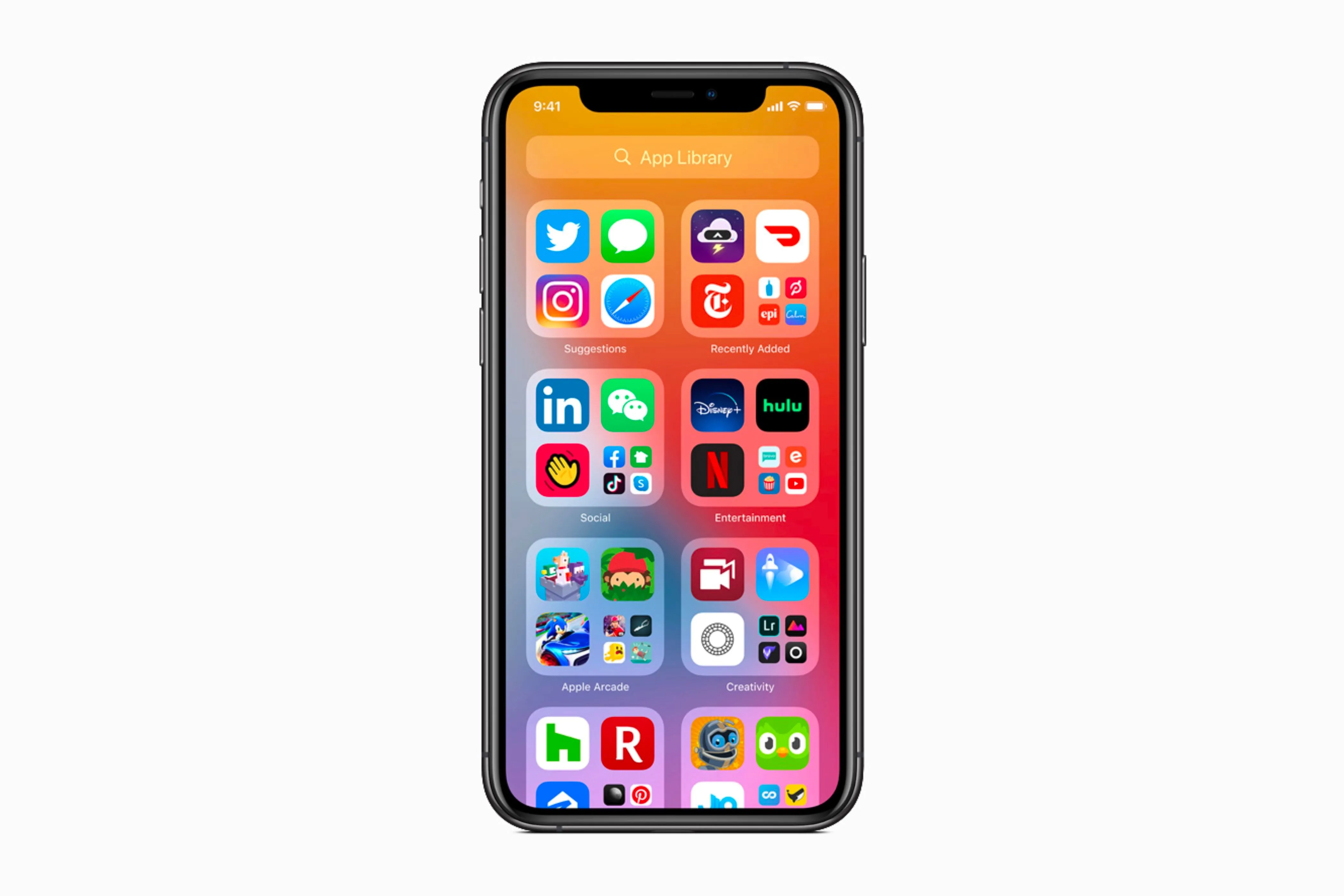 Giao diện Thư viện ứng dụng (App Library) trên iPhone chạy iOS 14, hiển thị các ứng dụng được tự động sắp xếp theo danh mục.
Giao diện Thư viện ứng dụng (App Library) trên iPhone chạy iOS 14, hiển thị các ứng dụng được tự động sắp xếp theo danh mục.
Điều này về cơ bản cho phép bạn ẩn ứng dụng khỏi Màn hình chính mà không cần xóa chúng. Các ứng dụng sẽ chỉ tồn tại trong Thư viện ứng dụng. Ngoài ra, bạn không chỉ có thể ẩn ứng dụng trong Thư viện ứng dụng, mà còn có thể ẩn toàn bộ các trang Màn hình chính. Nếu bạn không muốn ẩn ứng dụng riêng lẻ trong Thư viện ứng dụng, bạn có thể ẩn cả một trang và đưa nó trở lại khi cần.
Về mặt lý thuyết, iOS 14 có vẻ không phải là một bản cập nhật quan trọng. Tuy nhiên, xét về những cơ hội mà nó mang lại cho việc tùy biến Màn hình chính sâu rộng, nó thực sự đã đặt nền móng cho việc cá nhân hóa iPhone của bạn vượt ra ngoài những ứng dụng trên màn hình.
OS X: Nâng Tầm Giao Diện Máy Mac Với “Aqua” và Nền Tảng Vững Chắc
Những người dùng Mac mới có thể không quen thuộc với OS X, nhưng bản cập nhật này đã thay đổi cách Mac trông và hoạt động trong nhiều năm tới. Các tính năng mà nó giới thiệu vẫn được sử dụng rộng rãi cho đến ngày nay và tiếp tục được cập nhật khi cần thiết.
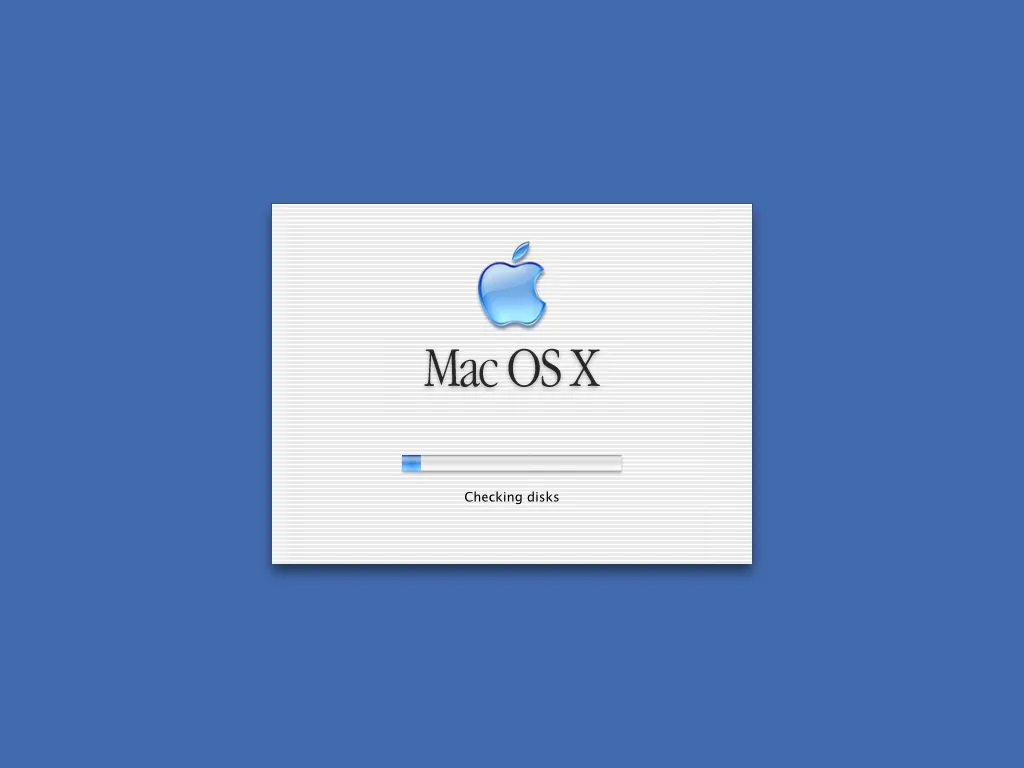 Màn hình khởi động của Mac OS X, biểu tượng cho sự khởi đầu của giao diện đồ họa "Aqua" và nền tảng Darwin.
Màn hình khởi động của Mac OS X, biểu tượng cho sự khởi đầu của giao diện đồ họa "Aqua" và nền tảng Darwin.
Kiến trúc cốt lõi của OS X là một kernel hiện đại có tên Darwin. Kernel này là mã nguồn mở và tương thích với đồ họa độ phân giải cao. Nó cũng mang đến các thành phần và cơ sở hạ tầng thiết yếu cho các hệ điều hành hiện tại của Apple, ngay cả sau hơn hai mươi năm.
Một trong những bổ sung quan trọng nhất của OS X là việc giới thiệu một bản thiết kế trực quan có tên “Aqua.” Điều này mang đến các diện mạo mới như bóng đổ dưới cửa sổ, phóng đại biểu tượng và các biểu tượng độ phân giải cao. Mục tiêu của Apple với Aqua là kết hợp màu sắc, chiều sâu, độ trong mờ và các họa tiết phức tạp để tăng cường sức hấp dẫn thị giác của các ứng dụng trên Mac. Công ty tự hào đến mức Steve Jobs đã nổi tiếng nói rằng, “Chúng tôi đã làm cho các nút trên màn hình trông đẹp đến mức bạn sẽ muốn liếm chúng.” OS X cũng giới thiệu Dock cho Mac, cho phép người dùng lúc bấy giờ – và vẫn còn đến ngày nay – dễ dàng khởi chạy nhiều ứng dụng từ một vị trí duy nhất. Đây là một phản ứng trực tiếp với thanh tác vụ trên các thiết bị Windows vào thời điểm đó.
Nhiều tính năng này, như Dock và Darwin, vẫn được sử dụng ngày nay trên nhiều thiết bị khác nhau. Ngoài ra, các tính năng có nguồn gốc từ Mac – như Dock – sau đó đã được đưa lên các nền tảng khác, chẳng hạn như iPad. Mặc dù một số tính năng này không còn được nhắc đến rộng rãi, nhưng chúng vẫn ảnh hưởng đến cách Apple phát triển, vận hành và thiết kế sản phẩm của mình. Các yếu tố thiết kế hiện tại thường được so sánh với chúng – ví dụ, mọi người so sánh giữa Liquid Glass và Aqua.
Apple đã hình dung OS X không chỉ là một bản cập nhật hàng năm mà là một nền tảng cho nhiều năm tới – và nó đã làm được. Phần lớn phần mềm của Apple ngày nay đều bắt nguồn từ những gì OS X đã thiết lập; nếu không có nó, Apple có thể không phải là công ty như ngày nay về đổi mới phần mềm.
macOS Big Sur: Thu Hẹp Khoảng Cách Giữa Mac và Hệ Sinh Thái Apple
Sau khi iOS 7 được phát hành, watchOS và tvOS đã nhận được các bản cập nhật hoặc có giao diện người dùng phù hợp với phong cách của hệ điều hành đó. Điều này bao gồm các biểu tượng ứng dụng, phông chữ văn bản và các tính năng.
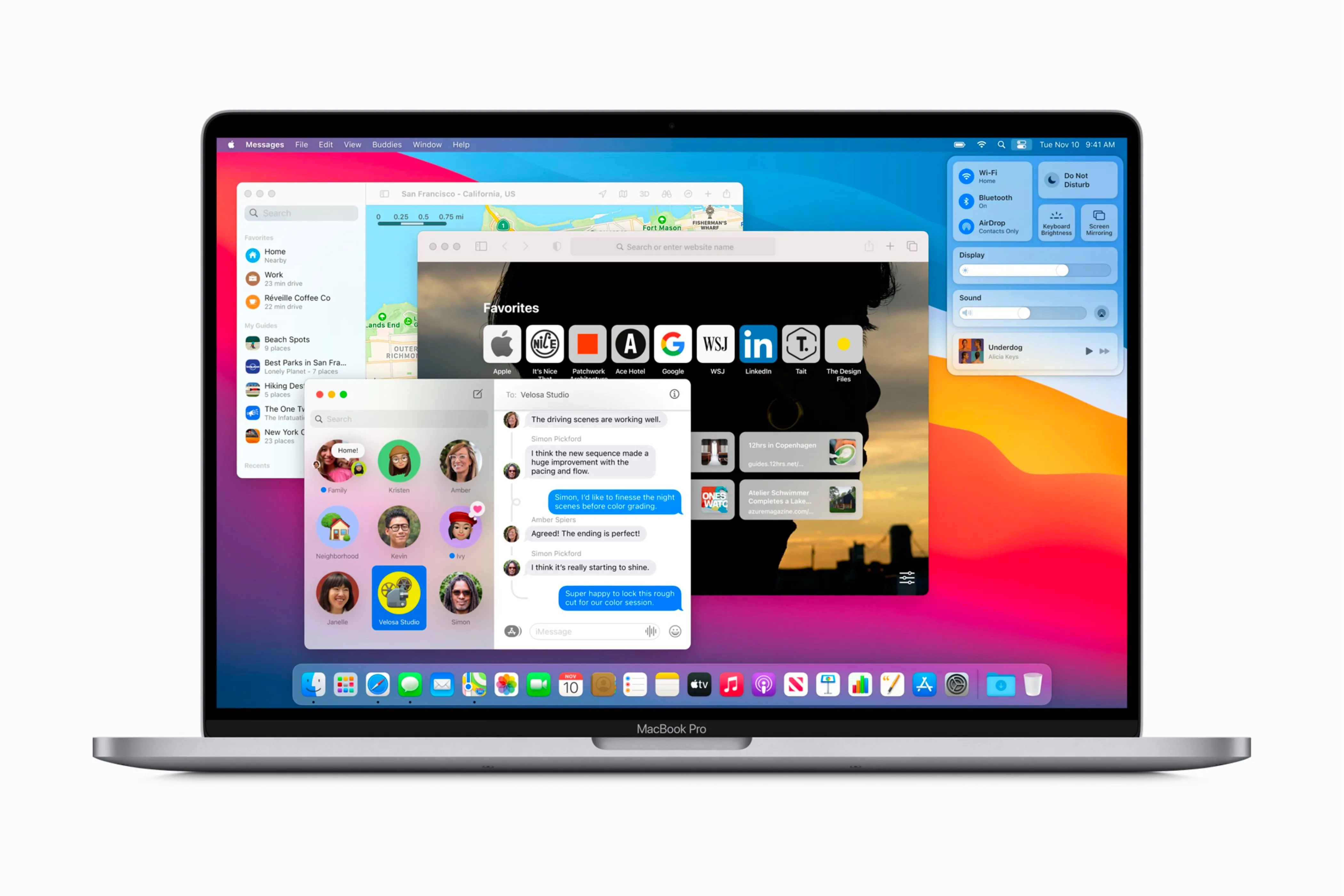 Màn hình Mac hiển thị macOS Big Sur với giao diện Control Center mới, biểu tượng cho sự đồng bộ hóa thiết kế của Apple.
Màn hình Mac hiển thị macOS Big Sur với giao diện Control Center mới, biểu tượng cho sự đồng bộ hóa thiết kế của Apple.
Tuy nhiên, macOS vẫn sử dụng cùng một giao diện người dùng với rất ít hoặc không có thay đổi. Điều đó đã thay đổi với việc phát hành macOS Big Sur, cuối cùng đã đưa hệ điều hành này phù hợp hơn với các nền tảng khác của Apple thông qua các thiết kế ứng dụng tương tự và các tính năng chia sẻ.
Giống như màn hình Retina của iPhone đã ảnh hưởng đến iOS 7, macOS Big Sur là một bản cập nhật quan trọng trùng hợp với việc Apple chuyển đổi sang chip silicon nội bộ, chip M-series. Điều này đánh dấu sự khởi đầu của việc Apple kiểm soát toàn bộ sản phẩm từ trong ra ngoài, tạo tiền đề cho những chiếc Mac nhanh hơn và hiệu quả hơn.
Mặc dù phiên bản macOS này thường được so sánh với sự chuyển đổi iOS 7 của iPhone, nhưng nó cũng có thể được xem là bước lớn đầu tiên trong việc Apple thống nhất hệ sinh thái của mình thông qua thiết kế. Nhưng đó không chỉ là về thiết kế – các tính năng như ghim cuộc trò chuyện trong Tin nhắn và việc bổ sung Trung tâm Điều khiển (Control Center) đã phản ánh chức năng được tìm thấy trên iOS.
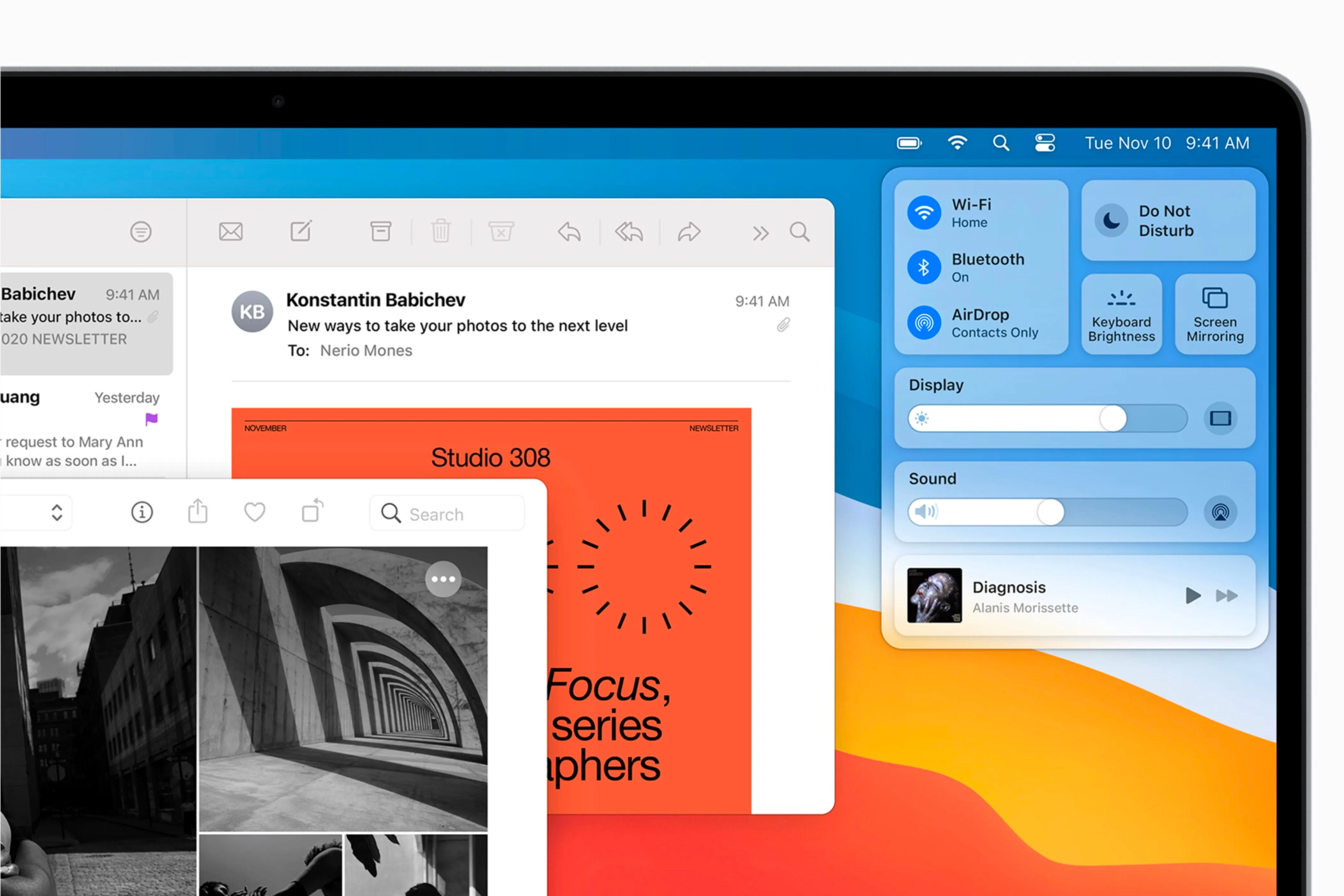 Control Center trên Mac chạy macOS Big Sur, thể hiện tính năng điều khiển nhanh tương tự iOS được mang lên máy tính.
Control Center trên Mac chạy macOS Big Sur, thể hiện tính năng điều khiển nhanh tương tự iOS được mang lên máy tính.
Ngoài ra, macOS Big Sur được xem là một bản cập nhật định hướng tương lai hơn là một bản cập nhật tập trung vào tính năng. Apple đã sử dụng nó để tạo tiền đề cho các hệ điều hành của mình phản chiếu lẫn nhau và mang lại cảm giác quen thuộc, bất kể bạn sử dụng thiết bị nào.
Giống như với iPhone, nơi Apple sản xuất cả phần cứng và chip, công ty bắt đầu làm điều tương tự với Mac. macOS Big Sur đóng vai trò là bản xem trước của những gì sắp tới, cho thấy Apple đang bắt đầu thống nhất hệ sinh thái nội bộ của mình trên tất cả các sản phẩm bằng cách chuyển sang chip M-series trên Mac.
Liquid Glass (OS 26): Tương Lai Thiết Kế Thống Nhất Của Apple
Khi OS 26 – bao gồm iOS 26, iPadOS 26, macOS 26, tvOS 26 và watchOS 26 – ra mắt vào mùa thu, Apple sẽ chính thức thống nhất toàn bộ hệ sinh thái của mình về mặt thiết kế. Mặc dù hiện tại nó đã rất thống nhất, nhưng đây sẽ là năm đầu tiên tất cả các bản cập nhật hệ điều hành sẽ có giao diện tương tự nhau cùng lúc.
 Các thiết bị iPhone, iPad, Apple Watch, Mac và Apple TV hiển thị giao diện OS 26 với ngôn ngữ thiết kế Liquid Glass, tượng trưng cho sự thống nhất hệ sinh thái Apple.
Các thiết bị iPhone, iPad, Apple Watch, Mac và Apple TV hiển thị giao diện OS 26 với ngôn ngữ thiết kế Liquid Glass, tượng trưng cho sự thống nhất hệ sinh thái Apple.
Liquid Glass, trọng tâm của giao diện mỗi hệ điều hành mới, sắp đi theo dấu chân của mọi bản cập nhật thiết kế lớn khác mà Apple đã thực hiện. Điều này có nghĩa là các yếu tố khác nhau của thiết kế có thể thay đổi theo thời gian, và cách các ứng dụng và hoạt ảnh trông bây giờ sẽ thay đổi. Tuy nhiên, giống như với iOS 7, nền tảng của thiết kế vẫn sẽ tỏa sáng xuyên suốt hệ điều hành, bất kể những bản cập nhật và thay đổi nào được thực hiện.
Dù một tính năng lớn hay nhỏ, nó sẽ trở thành biểu tượng nếu nó thay đổi cơ bản cách thiết bị trông, cảm nhận hoặc được sử dụng. Apple sắp bước vào kỷ nguyên tiếp theo cho các hệ điều hành của mình với OS 26, và nếu lịch sử lặp lại, đây sẽ là nền tảng hình ảnh của Apple trong nhiều năm tới.
Nguồn tham khảo
- 10 Hidden Gestures and Shortcuts on the iPhone
- What’s New in iOS 11 for iPhone and iPad?
- iPadOS Will Almost Make Your iPad a Real Computer
- Everything You Can Do With the Files App on Your iPhone or iPad
- How to Drag and Drop Between Apps on an iPad
- How to Add an App to the Dock on an iPad
- How iOS 14 Is About to Transform Your iPhone’s Home Screen
- How iPhone Home Screen Widgets Work in iOS 14
- How to Use the App Library on iPhone
- How the New App Library Works on iPhone
- How to Move iPhone Apps From a Home Screen to the App Library
- Just Updated Your iPhone to iOS 13? Try These Features Now!
- 20 Years Later: How the Mac OS X Public Beta Saved the Mac
- What’s New in macOS 11.0 Big Sur, Arriving Fall 2020
- What Is a Retina Display?
- What Is Apple’s M1 Chip For the Mac?
- How to Pin Conversations in Messages App on iPhone and iPad
- How the New Control Center in macOS Big Sur Works
- iOS 26
- iPadOS 26 Makes Your Tablet More Powerful Than Ever
- macOS 26
- Apple watchOS 26 Is Easier to Navigate and Way More Useful
- Apple’s Liquid Glass Makes the Most Sense on macOS